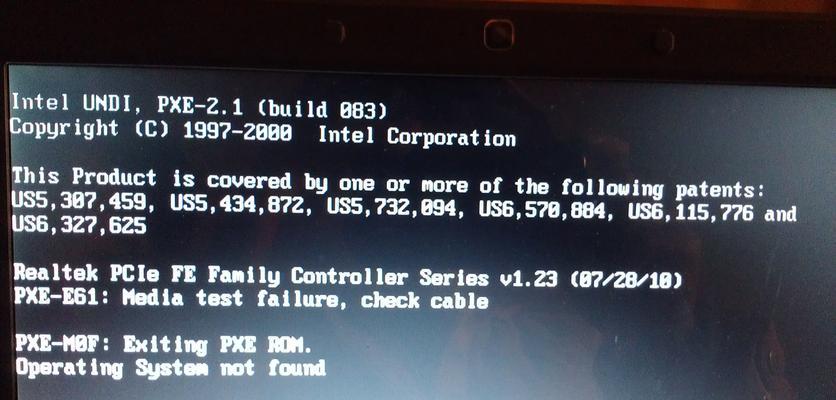笔记本电脑无法连接WiFi解决方法(笔记本WiFi连接问题分析及解决方案)
- 数码百科
- 2024-12-25
- 9
随着互联网的普及,笔记本电脑成为了人们生活中不可或缺的工具之一。然而,有时我们可能会遇到笔记本电脑无法连接WiFi的问题。这不仅影响了我们的日常使用,还给工作和学习带来了困扰。本文将对笔记本电脑无法连接WiFi的问题进行分析,并提供解决方案。
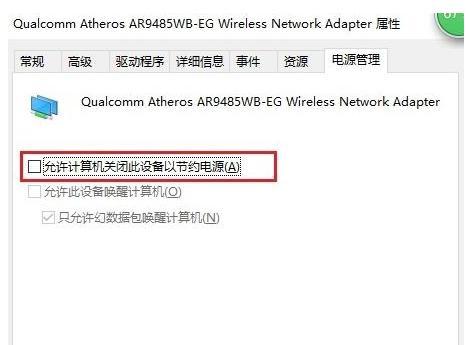
一、检查WiFi开关是否打开
首先要确保笔记本电脑的WiFi开关处于打开状态,有些笔记本电脑可能会在键盘上设置有独立的WiFi开关,需要检查是否开启。如果已经开启但仍无法连接WiFi,那么可能是其他问题引起的。
二、检查WiFi密码是否正确
确保输入的WiFi密码是正确的,密码可能会因为大小写或者符号输入错误而导致无法连接。可以尝试手动删除已保存的WiFi网络,重新输入密码进行连接。
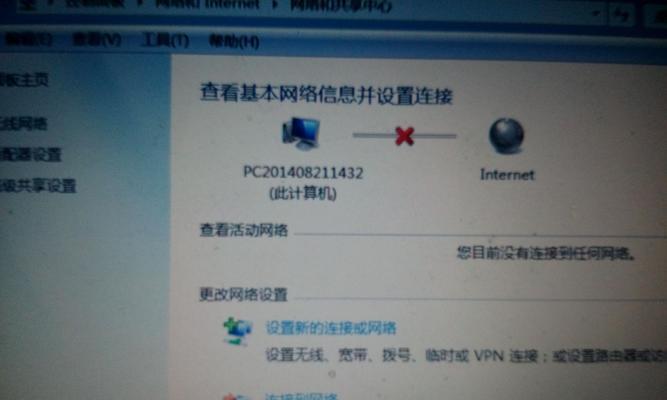
三、检查路由器是否正常工作
有时候问题出在路由器上,可以通过重启路由器来解决。关掉路由器电源,等待一段时间后重新开启,然后尝试连接WiFi。
四、检查网络适配器驱动是否正常
WiFi连接问题也可能是由于网络适配器驱动程序出现故障所致。可以通过设备管理器查看网络适配器的状态,如果有感叹号或问号标记,说明驱动程序出现了问题。可以尝试更新驱动程序或者重新安装以解决问题。
五、检查网络设置是否正确
有时候网络设置不正确也会导致无法连接WiFi。可以进入控制面板,点击"网络和共享中心",选择"更改适配器设置",找到无线网络连接的属性,确保TCP/IP设置以及DNS设置都是自动获取IP地址和DNS服务器地址。
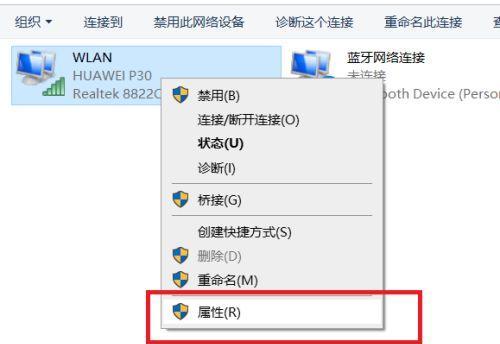
六、使用Windows网络故障排除工具
Windows系统提供了自带的网络故障排除工具,可以尝试使用它来自动检测并修复连接问题。打开控制面板,点击"查看网络状态和任务",然后选择"网络和Internet"下的"故障排除",按照提示进行操作。
七、检查MAC地址过滤设置
某些路由器可能会启用MAC地址过滤功能,只允许特定设备连接。如果笔记本电脑的MAC地址没有被允许连接,则无法连接WiFi。可以在路由器设置中查看并添加笔记本电脑的MAC地址。
八、尝试连接其他WiFi网络
如果笔记本电脑无法连接特定的WiFi网络,可以尝试连接其他网络,例如热点或者移动数据网络。如果可以连接其他网络,那么可能是路由器或者WiFi网络本身存在问题。
九、更新操作系统和安全软件
操作系统和安全软件的更新有时可以修复网络连接问题。可以检查系统和安全软件是否有可用的更新,及时进行更新。
十、重置网络设置
如果尝试了以上方法仍然无法解决问题,可以考虑重置网络设置。打开控制面板,点击"网络和共享中心",选择"更改适配器设置",找到无线网络连接的属性,点击"重置"按钮进行重置。
十一、检查无线信号强度
无线信号强度不稳定也可能导致无法连接WiFi。可以尝试靠近路由器或者调整路由器位置来改善信号强度。
十二、检查病毒和恶意软件
某些病毒和恶意软件可能会干扰无线连接。可以运行安全软件进行全面扫描,清除可能存在的病毒和恶意软件。
十三、联系网络服务提供商
如果以上方法都无法解决问题,可能是网络服务提供商的问题。可以联系网络服务提供商的客服寻求进一步的帮助。
十四、尝试重启笔记本电脑
有时候只需简单地重启笔记本电脑,就能解决WiFi连接问题。关闭笔记本电脑,等待一段时间后重新启动,然后尝试连接WiFi。
十五、寻求专业维修帮助
如果以上方法都无法解决问题,可能是硬件故障引起的。可以寻求专业的电脑维修帮助,让专业人士进行诊断和修复。
在遇到笔记本电脑无法连接WiFi的问题时,我们可以逐步排查可能的原因,并尝试相应的解决方法。在这个过程中,可以运用一些基本的网络知识和操作技巧,也可以寻求专业帮助来解决问题。最重要的是保持耐心和冷静,相信问题最终会得到解决。
版权声明:本文内容由互联网用户自发贡献,该文观点仅代表作者本人。本站仅提供信息存储空间服务,不拥有所有权,不承担相关法律责任。如发现本站有涉嫌抄袭侵权/违法违规的内容, 请发送邮件至 3561739510@qq.com 举报,一经查实,本站将立刻删除。!
本文链接:https://www.zhenyan.net/article-5124-1.html